台式电脑无线网卡怎么知道有没有驱动_快速查看电脑中无线网卡驱动的步骤
发布时间:2024-04-05
来源:绿色资源网
在使用台式电脑连接无线网络时,有时候会遇到无法连接的情况,这很可能是因为无线网卡驱动没有安装或者损坏所致,想要知道电脑中无线网卡是否已经安装驱动,可以通过简单的步骤来快速查看。接下来将介绍如何查看台式电脑中无线网卡驱动的方法,让您轻松解决无法连接无线网络的问题。
方法如下:
1.首先就是不借助其它查看工具,直接鼠标右键点击电脑桌面上的“此电脑”。选择“管理”选项之后就会弹出计算机管理对话框;
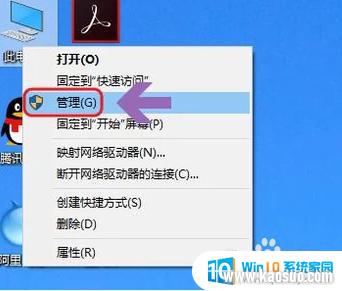
2.点击该对话框左侧的“设备管理器”,然后在对应的右侧页面中找到“网络适配器”选项;
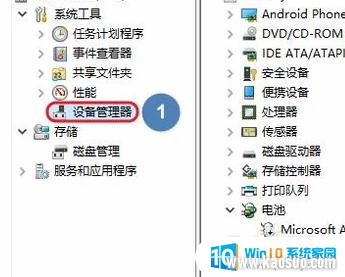
3.双击网络适配器之后将其展开,找到其中的适配器。有些适配器前面带有wireless或者WiFi字样,这就说明是无线网卡,有些直接显示的是适配器的名称,我们需要搜索是不是无线网卡;
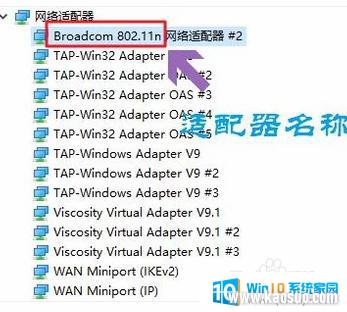
4.如果感觉这种方法比较麻烦,那么直接在电脑上下载“鲁大师”软件,下图就是最新版的鲁大师首界面;

5.点击首界面左上角的“硬件检测”,然后系统就会自动检测电脑的性能了。包括是否支持无线上网也会有显示,如图二所示...
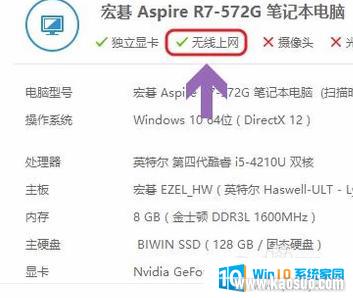
6.你学会了吗?赶快动手试一试吧!
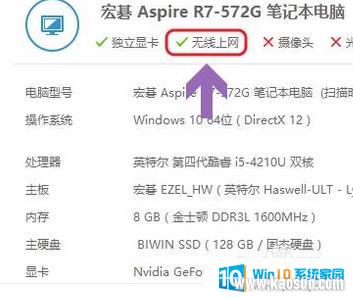
以上就是关于台式电脑无线网卡如何确定是否已安装驱动程序的全部内容,如果您遇到类似情况,您可以按照以上方法来解决。
分类列表
换一批
手游推荐
手游排行榜
推荐文章
- 1wps怎么添加仿宋_gb2312字体_WPS怎么设置仿宋字体
- 2电脑登陆微信闪退怎么回事_电脑微信登陆老是闪退的解决方法
- 3ppt每张幻灯片自动放映10秒_如何将幻灯片的自动放映时间设置为10秒
- 4电脑只有插电才能开机是什么情况_笔记本电脑无法开机插电源怎么解决
- 5ps4怎么同时连两个手柄_第二个手柄添加教程PS4
- 6台式机开机键怎么插线_主板上的开机键接口怎样连接台式电脑开机键线
- 7光盘怎么删除文件_光盘里的文件如何删除
- 8笔记本开机no bootable_笔记本开机出现no bootable device怎么办
- 9steam怎么一开机就自动登录_Steam如何设置开机启动
- 10光猫自带wifi无法上网_光猫一切正常但无法上网的解决方法

















